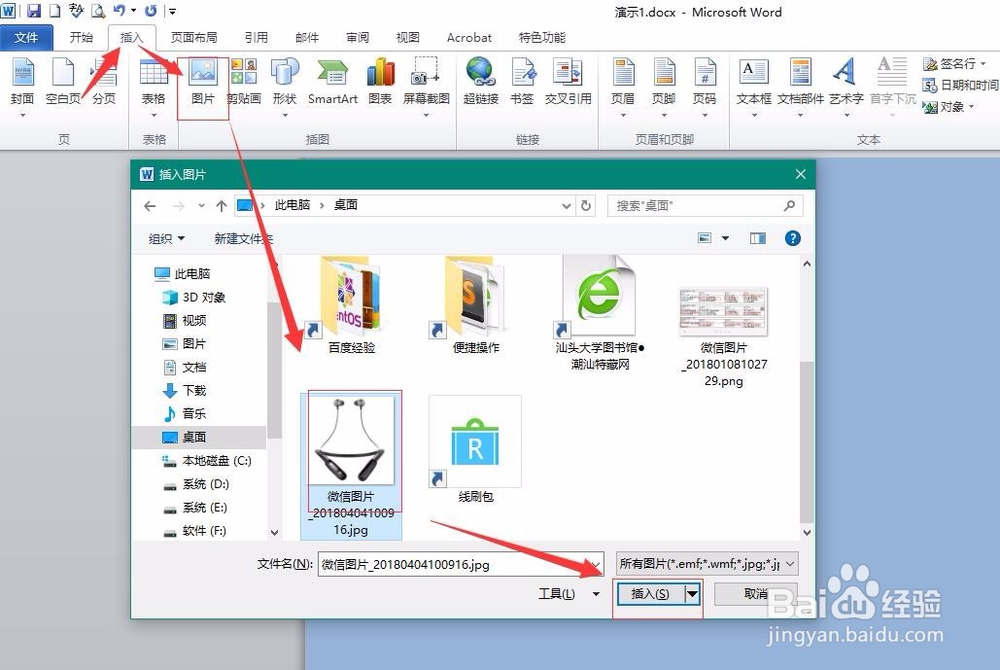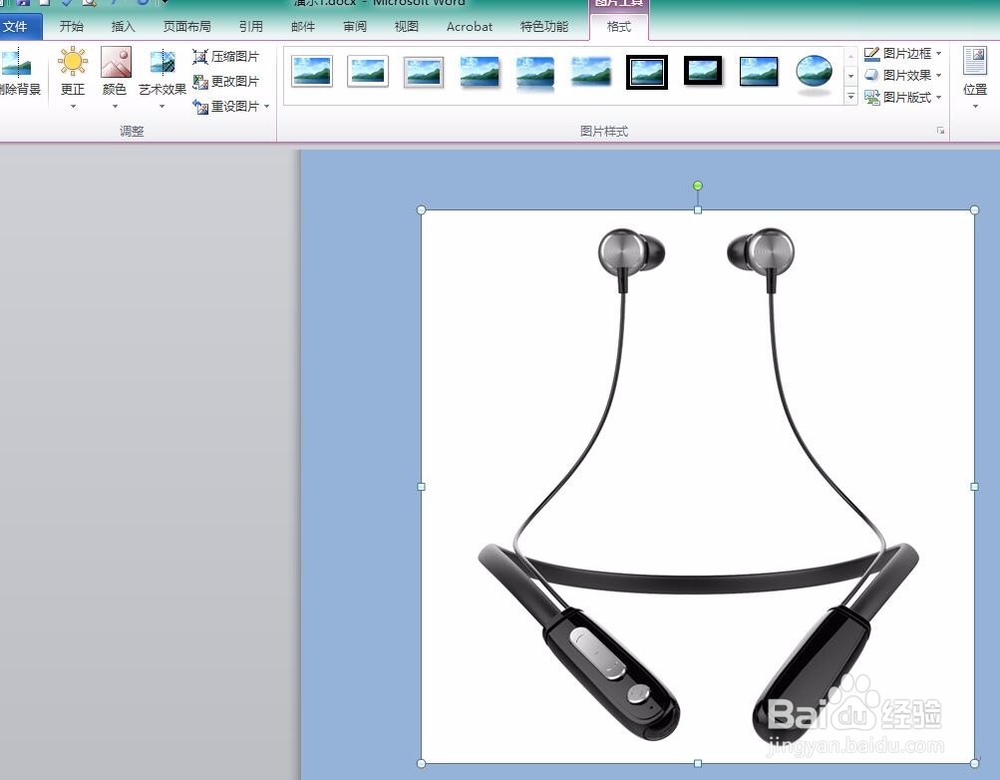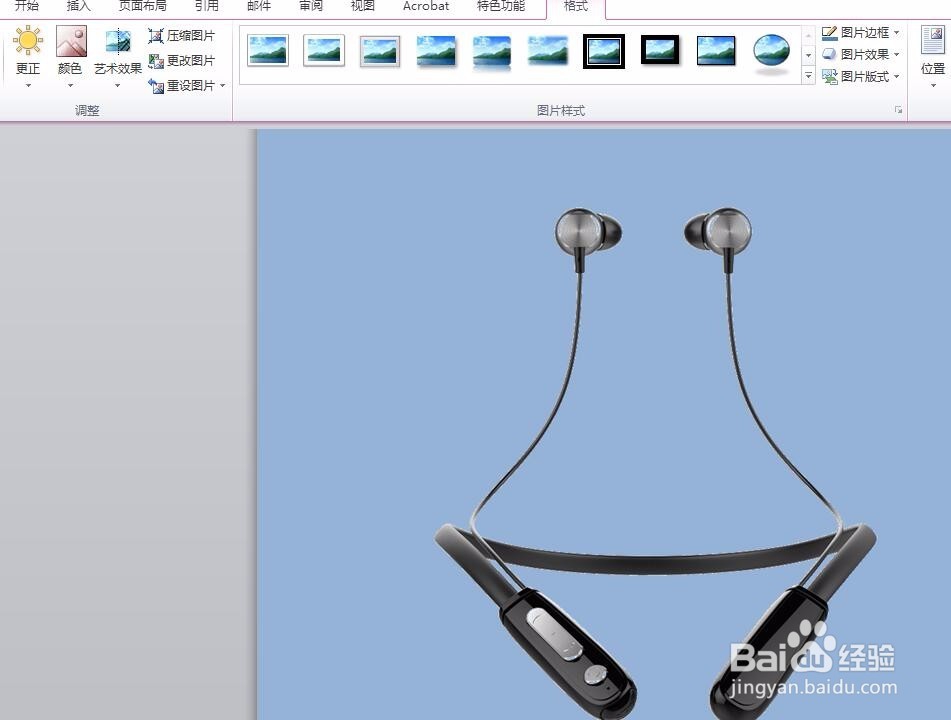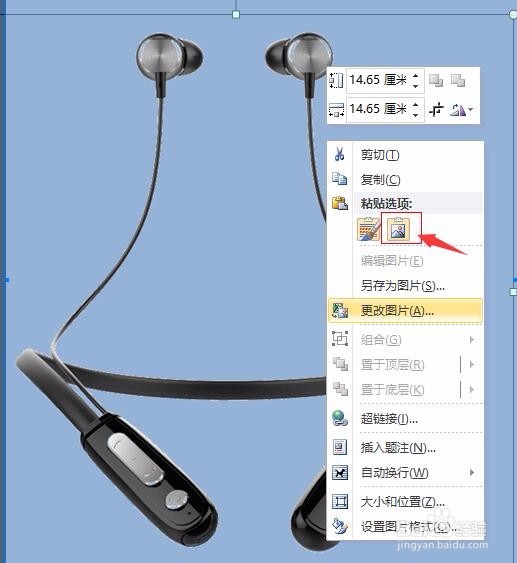利用word制作淘宝主页的透明商品图
1、在电脑桌面上点击右键,新建两个word文件,分别修改名字为“演示1”、“演示2”,如图:
2、打开word文档“演示1”和“演示2”,在点击菜单栏的“页面布局”,选择“页面颜色”,随便选中一个颜色,将原本两个白色背景的word文档改为有色背景,如图:
3、在文档“演示1”中点击菜单栏“插入”,选择“图片”,在弹出资源管理框中,选中要修改的宝贝图片,如图
4、此时,在格式工具栏中选中“颜色”,点击“设置透明色”,然后点击要修改的图片的白色区域,此时图片中背景变透明,如图
5、在已经修改好的图片上右击,在弹出的选择列中点击“粘贴选项”中的“图片”(关键步骤),然后选中“另存为图片”,选择好存储位置,设置图片为“演示图片.png”如图
6、此时,在“演示2”文档中插入已经保存的图片(演示图片.png),查看图片效果,操作完成,如图
声明:本网站引用、摘录或转载内容仅供网站访问者交流或参考,不代表本站立场,如存在版权或非法内容,请联系站长删除,联系邮箱:site.kefu@qq.com。
阅读量:55
阅读量:48
阅读量:79
阅读量:41
阅读量:54